Hogyan lehet megtalálni az Excel-ben az adatok validálásával rendelkező cellákat?
Alapértelmezés szerint az adatellenőrzés nyíl nem jelenik meg automatikusan. Ha olyan cellákat szeretne találni, amelyek rendelkeznek az adatok hitelesítésével, előfordulhat, hogy a cellára kell kattintania, hogy a nyíl egyenként megjelenjen megerősítés céljából, ha nincs hatékony módszere. Valójában az Excel beépített funkcióval - Keresés és kiválasztás - az adatok hitelesítésével rendelkező cellák megkeresése könnyebbé válik a munkájában.
Keresse meg az összes cellát adatellenőrzéssel / rendelkezik az Excel alkalmazásban
Keresse meg az Excel-ben azonos adatellenőrzéssel rendelkező cellákat
Keresse meg az összes cellát adatellenőrzéssel / rendelkezik az Excel alkalmazásban
Nagyon könnyű megtalálni az összes cellát, amelyeknek adatellenőrzése van a jelenlegi munkalapon, kérjük, tegye a következőket.
1. A Kezdőlap alatt kattintson a Keresés és kiválasztás> Adatellenőrzés elemre. Lásd a képernyőképet:

Ezután az összes adatcellás cellát kiválasztja az aktuális munkalapon.
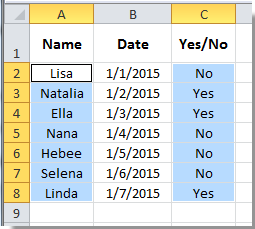
Keresse meg az Excel-ben azonos adatellenőrzéssel rendelkező cellákat
Megtalálhatja azokat a cellákat is, amelyek azonos típusú adatellenőrzéssel rendelkeznek az Excelben a Select & Find funkcióval.
1. Jelöljön ki egy cellát az adatellenőrzéssel, amelyet más cellákban szeretne megtalálni.
2. A Kezdőlap alatt kattintson a Keresés és kiválasztás> Ugrás a különlegességekre elemre.
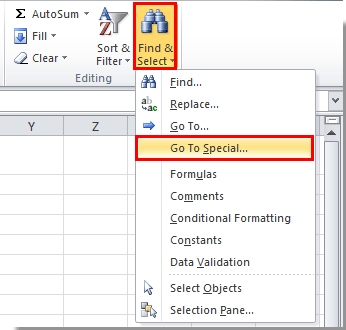
3. A Ugrás a speciálishoz párbeszédpanelen ellenőrizze az Adatellenőrzés és Ugyanazok opciókat, majd kattintson az OK gombra. Lásd a képernyőképet:
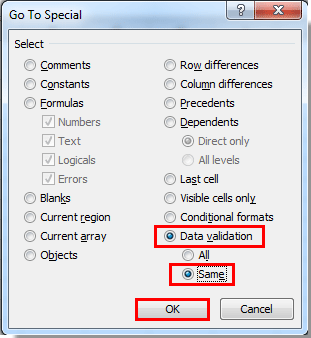
Ezután azonnal kiválasztásra kerül az összes olyan cella, amelynek azonos típusú adatellenőrzése van, mint a kiválasztott cellának.

Kapcsolódó cikkek:
- Hogyan lehet automatikusan kitölteni, amikor beírja az Excel legördülő listát?
- Hogyan hozhatunk létre legördülő listát több választással vagy értékkel az Excelben?
- Hogyan lehet automatikusan feltölteni a többi cellát, amikor kiválasztja az értékeket az Excel legördülő listában?
- Hogyan lehet megtalálni az Excelben feltételes formázással rendelkező cellákat?
A legjobb irodai hatékonyságnövelő eszközök
Töltsd fel Excel-készségeidet a Kutools for Excel segítségével, és tapasztald meg a még soha nem látott hatékonyságot. A Kutools for Excel több mint 300 speciális funkciót kínál a termelékenység fokozásához és az időmegtakarításhoz. Kattintson ide, hogy megszerezze a leginkább szükséges funkciót...

Az Office lap füles felületet hoz az Office-ba, és sokkal könnyebbé teszi a munkáját
- Füles szerkesztés és olvasás engedélyezése Wordben, Excelben és PowerPointban, Publisher, Access, Visio és Project.
- Több dokumentum megnyitása és létrehozása ugyanazon ablak új lapjain, mint új ablakokban.
- 50% -kal növeli a termelékenységet, és naponta több száz kattintással csökkenti az egér kattintását!

